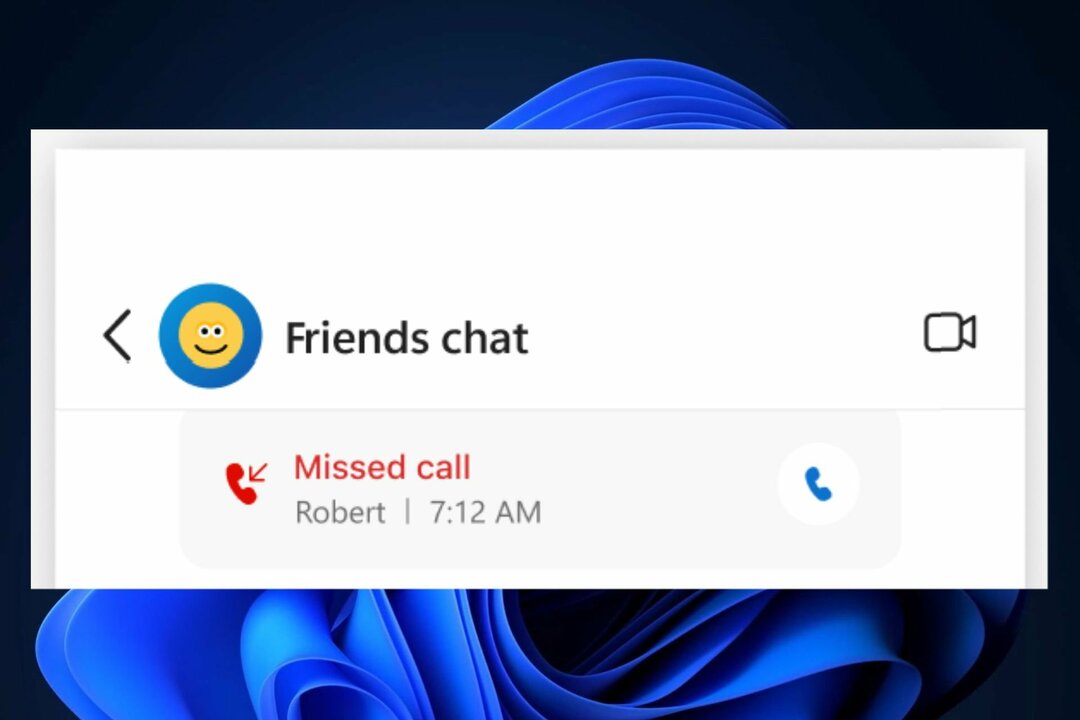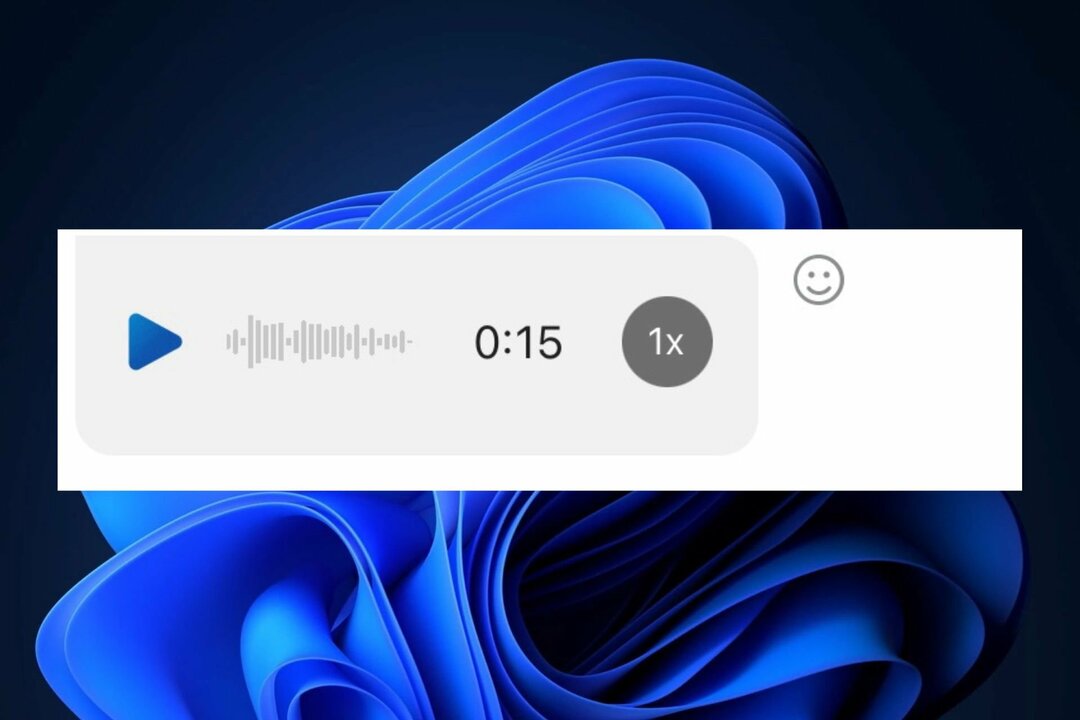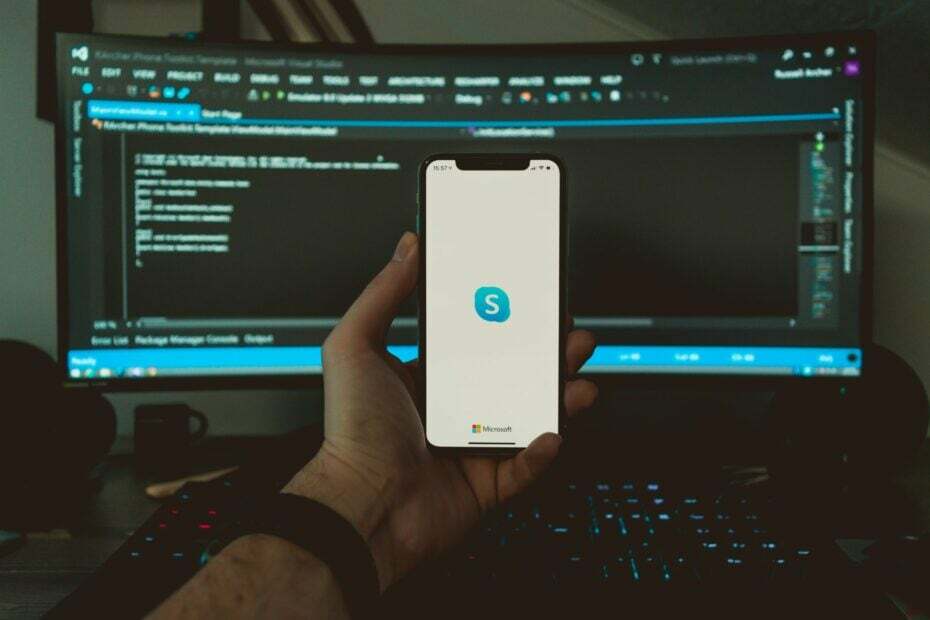- Skype je skvělá služba rychlých zpráv, ale mnoho uživatelů s ní hlásilo různé problémy.
- Podle uživatelů se nemohou vůbec přihlásit, protože je nám líto, nerozpoznali jsme chybovou zprávu s podrobnostmi o přihlášení.
- Chcete-li tento problém vyřešit, zkontrolujte nastavení antiviru nebo zkuste jako řešení použít Skype pro web.
- Toto je jen jeden z mnoha problémů se Skype, se kterými se můžete setkat. Pokud máte další problémy se Skype, podívejte se na naše Skype hub pro více řešení.

Skype je jednou z nejpopulárnějších služeb zasílání zpráv, ale uživatelé s ním bohužel nahlásili určité problémy v systému Windows 10. Podle nich se nemohou přihlásit ke Skypu a po každém pokusu o přihlášení následuje Litujeme, nerozpoznali jsme vaše přihlašovací údaje chybové hlášení.
Jak mohu opravit Je nám líto, že jsme nerozpoznali chybu podrobností o přihlášení na Skype?
Skype je jednou z nejpopulárnějších aplikací pro zasílání zpráv v systému Windows, ale někdy může dojít k problémům se Skype. Když už mluvíme o problémech se Skype, zde jsou některé z běžných problémů, které uživatelé nahlásili:
- Skype nerozpozná přihlašovací údaje - Tato zpráva se může zobrazit, pokud vaše uživatelské jméno nebo heslo nejsou správné. Pokud se vám tato chyba zobrazí, zkontrolujte své přihlašovací údaje. Pokud je vše v pořádku, možná budete muset resetovat heslo.
- Skype jméno a heslo nebyly rozpoznány - To může být problém s vaším klientem Skype, takže pokud máte tento problém, znovu nainstalujte Skype a zkontrolujte, zda se chybová zpráva stále zobrazuje.
- Skype se nemůže připojit - Toto je další problém se Skype, se kterým se můžete setkat. Pokud se vám tato chyba zobrazí, zkontrolujte, zda servery Skype fungují správně. Pokud dojde k potížím se servery Skype, budete muset počkat, než Microsoft problém vyřeší.
- Skype Skype, prosím zkontrolujte své údaje - Někdy můžete místo toho dostat tuto zprávu. Jedná se o podobný problém a za účelem jeho vyřešení vyzkoušejte všechna řešení z našeho článku.
1. Přeinstalujte Skype
To, že se nemůžete přihlásit ke Skypu, může být velkým problémem a jedním z potenciálních řešení je přeinstalovat aplikaci. Jednoduše odinstalujte aplikaci, restartujte počítač a zkuste ji nainstalovat znovu.
Uživatelé uvedli, že nemohou nainstalovat Skype pomocí stejného instalačního souboru, proto se doporučuje stáhněte si nejnovější plnou verzi Skype.
Plná verze Skype je ve skutečnosti offline instalace, která nestáhne žádné soubory.
Offline instalace obsahuje všechny potřebné soubory a je perfektní, pokud nemáte k dispozici stálé připojení k internetu, abyste si mohli nainstalovat Skype.
Aby bylo možné Skype zcela odstranit, spolu se všemi jeho soubory a položkami registru se doporučuje použít odinstalační software.
Pokud nejste obeznámeni, jedná se o speciální druhy aplikací vytvořených k úplnému odebrání jakéhokoli programu z počítače.
Pomocí těchto nástrojů můžete Skype úplně odinstalovat a odstranit všechny soubory a položky registru spojené se Skype. Díky těmto nástrojům by to bylo, jako kdyby na vašem počítači nebyl Skype nikdy nainstalován.
Pokud hledáte odinstalační software, můžete vyzkoušet mnoho skvělých nástrojů, ale ty nejlepší jsou Revo Uninstaller a IOBit Uninstaller.
Tyto nástroje se neuvěřitelně snadno používají, takže byste měli být schopni bez problémů odstranit jakoukoli aplikaci.
2. Změňte sériové číslo pevného disku

Někdy dostanete Litujeme, nerozpoznali jsme vaše přihlašovací údaje chybová zpráva, pokud Skype blokuje váš pevný disksériové číslo.
Chcete-li tento problém vyřešit, musíte změnit sériové číslo pevného disku. Můžete to udělat několika různými způsoby, ale nejjednodušším řešením je stáhnout měnič sériového čísla pevného disku.
Po stažení tohoto nástroje stačí spustit, vyberte hlavní rozdělit, obvykle by to bylo C, a měli byste vidět sériové číslo pevného disku, které se skládá z osmi znaků oddělených pomlčkou.
Trochu změňte sériové číslo, stačí například změnit jeden znak a kliknout na Změna knoflík. Poté byste měli změnit číslo pevného disku.
- PŘEČTĚTE SI TAKÉ: Oprava: Skype problém s přehrávacím zařízením v systému Windows 10
Sériové číslo pevného disku se mění při každém formátování disku, proto by tento postup měl být neškodný a uživatelé po změně sériového čísla pevného disku nenahlásili žádné problémy.
Pokud máte obavy, že se něco může pokazit, vytvořte Obnovení systému bod nebo obraz disku pevného disku.
3. Zkontrolujte nastavení antiviru
Antivirus a firewall software může někdy rušit Skype, proto zkontrolujte jeho nastavení.
Uživatelé nahlásili problémy s Eset Smart Security a po vypnutí možnosti skenování protokolu SSL byl problém se Skype vyřešen.
Mějte na paměti, že tato chyba se může objevit téměř u každého antivirového programu, proto zkontrolujte, zda má váš antivirový software možnost skenování protokolu SSL a deaktivujte jej.
Pokud tuto možnost nemůžete najít, možná budete chtít dočasně odebrat antivirový program a zkontrolovat, zda se tím problém vyřeší.
Pokud odstranění antiviru problém vyřeší, můžete zvážit přechod na jiný antivirový software.
Existuje mnoho skvělých antivirových nástrojů, ale ty nejlepší jsou Bitdefender, Panda Antivirus, a BullGuard, tak neváhejte vyzkoušet kterýkoli z nich.
Všechny tyto nástroje nabízejí skvělou ochranu a nebudou nijak zasahovat do vašeho systému nebo aplikací, takže je můžete vyzkoušet.
4. Použijte Skype pro web nebo se pokuste přihlásit na jiném zařízení
Pokud se chystáte Litujeme, nerozpoznali jsme vaše přihlašovací údaje chybová zpráva, problém může být ve vašem klientovi Skype.
Chcete-li zkontrolovat, zda se tento problém týká pouze klienta pro stolní počítače, doporučujeme vám zkusit se přihlásit ke Skypu pro web a zkontrolovat, zda se problém neobjeví.
Kromě toho se můžete také pokusit přihlásit ke Skypu v telefonu nebo na jiném počítači.
Pokud Skype pro web a Skype na vašem telefonu fungují bez problémů, znamená to, že problém je způsoben klientem na ploše, takže byste jej měli znovu nainstalovat.
Poznámka editora: Tento článek pokračuje na další stránce.
Často kladené otázky
Nejběžnější příčinou tohoto problému je poškozená instalace Skype. Chcete-li to opravit, zkuste znovu nainstalovat Skype.
Po smazání účtu Skype budou všechna data, která používáte, trvale odstraněna.
Chcete-li otevřít Skype v prohlížeči, přejděte na web Skype a přihlaste se. Klikněte na své jméno v pravém horním rohu a v nabídce vyberte možnost Použít Skype online.